如何快速找到并突出重点内容变得至关重要。随着PDF文本高亮功能的普及,阅读和查找所需信息变得轻而易举。不再需要费时费力地逐字阅读,只需一键高亮,关键信息立现眼前。让我们一起探索如何利用PDF文本高亮功能,轻松get所需信息!
如果您对软件/工具使用教程有任何疑问,可咨询问客服:s.xlb-growth.com/0UNR1?e=QsjC6j9p(黏贴链接至微信打开),提供免费的教程指导服务。
使用福昕PDF阅读器怎么给PDF添加高亮?
在PDF文件中突出显示文字是一项非常实用的技巧,可以使重要信息一目了然。使用福昕PDF阅读器可以轻松实现这一目标。这款阅读器体积小巧,功能强大,支持在PDF文件上进行各种注释,还可以将PDF文件合并或拆分,操作十分便捷。此外,它还支持PDF文件与其他格式文件之间的相互转换。总的来说,福昕PDF阅读器是一款出色的办公辅助工具。界面简洁,操作也非常简单。接下来我将分享如何使用该软件将PDF文件中的文字标注为高亮显示。

首先,打开福昕阅读器的官方网站,下载并安装该阅读器。接着,在软件界面中点击“文件”菜单,选择“打开”,然后找到你想要进行高亮标记的文件。

接下来,选择需要高亮的文字,然后点击页面上的“高亮”按钮,这样文字就会被标记出来。你也可以先点击“高亮”按钮,再选择需要标记的文字。标记完成后,再次点击标记的位置,就可以修改颜色、透明度等样式。
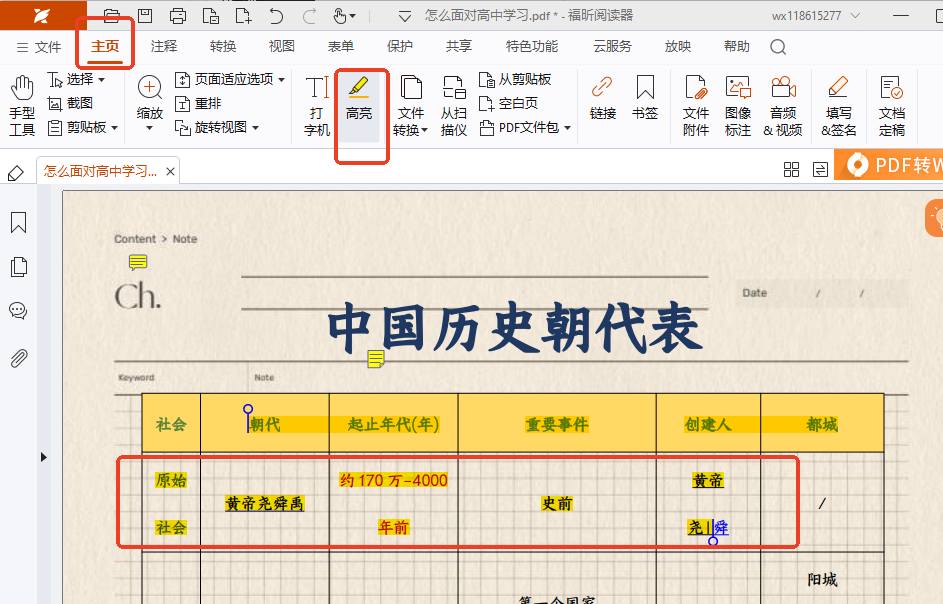
用PDF阅读器专业版怎么自定义设置高亮?
在阅读PDF文件时,使用高亮功能来标记重点内容确实很有帮助。但是,你是否觉得默认的高亮颜色有点单调?想要尝试换一个颜色吗?选择自己喜欢的颜色来进行高亮标记,不仅可以提升阅读体验,还能让你的笔记更加个性化和高效。通过使用福昕PDF阅读器专业版,你可以轻松设置自定义的高亮颜色。此外,福昕PDF阅读器专业版不仅是一个简单的PDF阅读工具,还提供了许多标注功能,让你在阅读时可以更清晰地标记文件,使用起来更加便捷。今天,就让我们一起探讨如何在福昕PDF阅读器专业版中设置自定义高亮颜色吧。
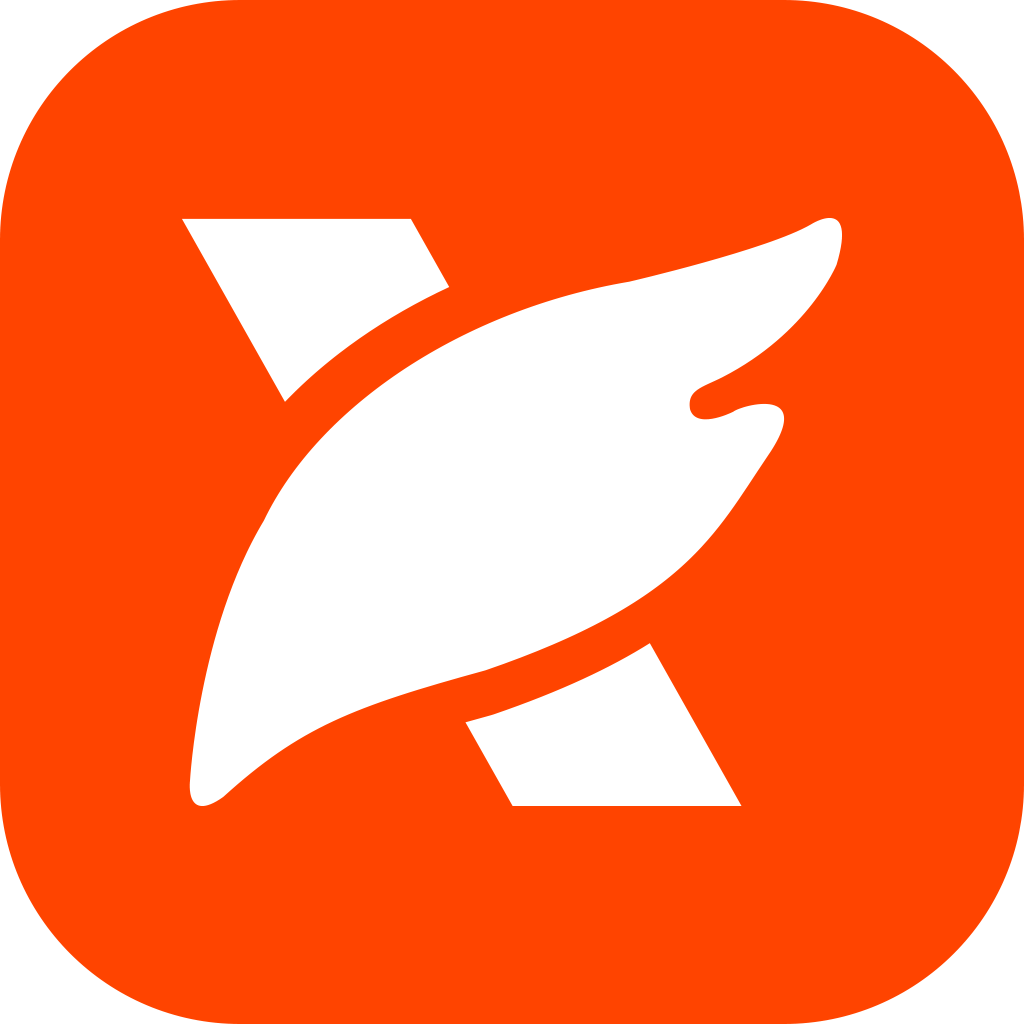
首先,双击打开已经安装好的专业版PDF阅读器,然后点击“打开文件”,选择需要阅读的PDF文件进行加载。
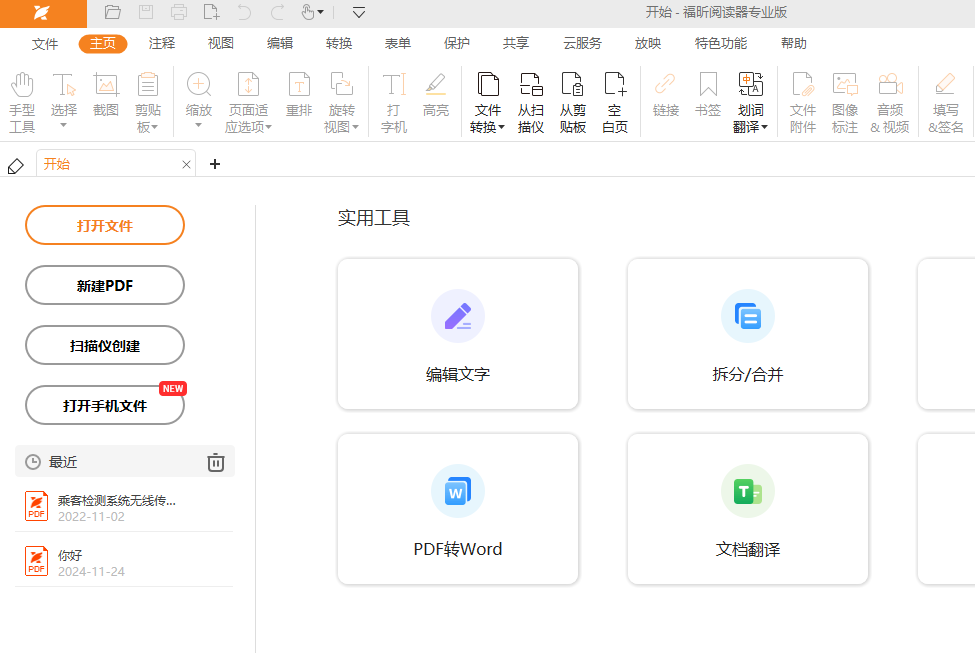
第二步:首先点击工具栏上的【注释】按钮,然后选择弹出的注释工具栏。在注释工具栏中找到【高亮】工具进行选择。
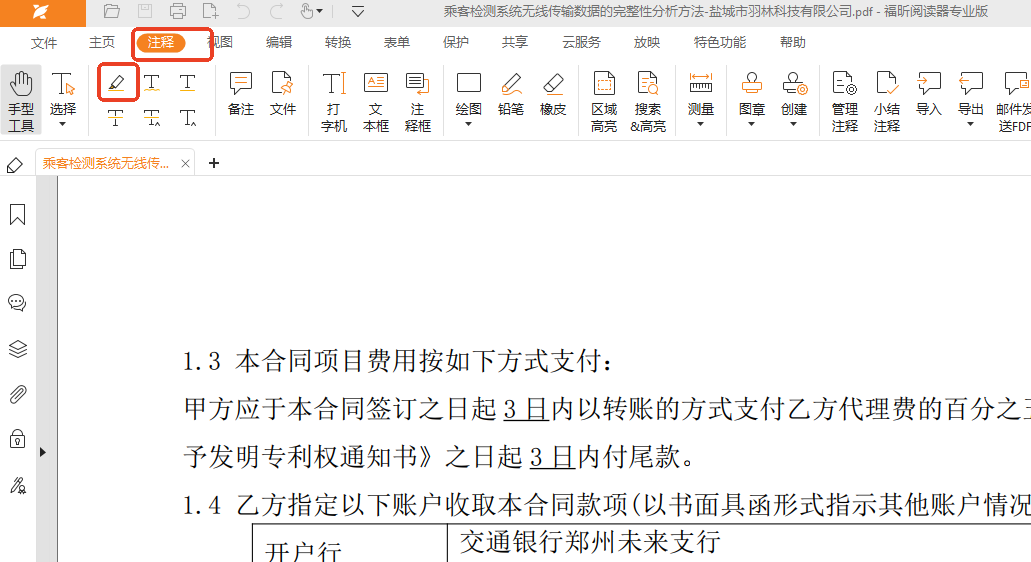
第三步:用鼠标左键点击并拖动选择需要标记的文字段。松开鼠标后,选中的文字将被标记显示。你可以根据需要在注释工具栏上调整颜色和透明度选项,来自定义标记的外观。完成标记后,可以保存PDF文件或者进行其他操作,比如添加批注、划线等。

怎么使用福昕PDF编辑器设置高亮
在阅读PDF文件时,我们可以随时使用颜色来突出重点内容,这样在以后阅读时会更加迅速,而且可以让同事一眼就明白问题所在。那么如何在PDF文件中用颜色标记重点呢?使用福昕PDF编辑器就可以轻松完成,只需几个简单的步骤。此外,还可以给重点内容添加注释,以便更好地理解。福昕PDF编辑器不仅可以高亮显示,而且还是一款功能强大的全能编辑器。它可以加密PDF文件、拆分PDF文件、进行PDF和其他格式的文件转换等等,具有许多实用的功能。总的来说,它是一款非常优秀的文件编辑工具,让我们一起来探究如何使用吧。

第一步:首先前往官方网站下载最新版的【福昕PDF编辑器】,安装完成后启动软件。导入你想要编辑的PDF文档,然后点击工具栏上的【注释】选项,在下拉菜单中选择【区域高亮】。就像下面这张图展示的那样。
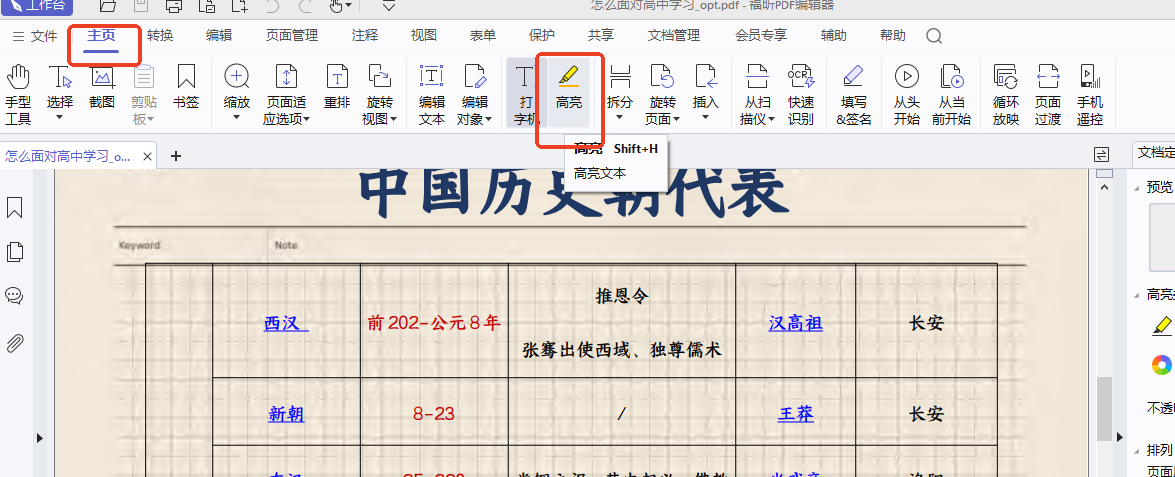
在完成PDF区域高亮标记后,用户可以看到右侧弹出的编辑栏,可以在这里对高亮颜色进行调整,还可以改变高亮色块的透明度等操作。步骤二完成。
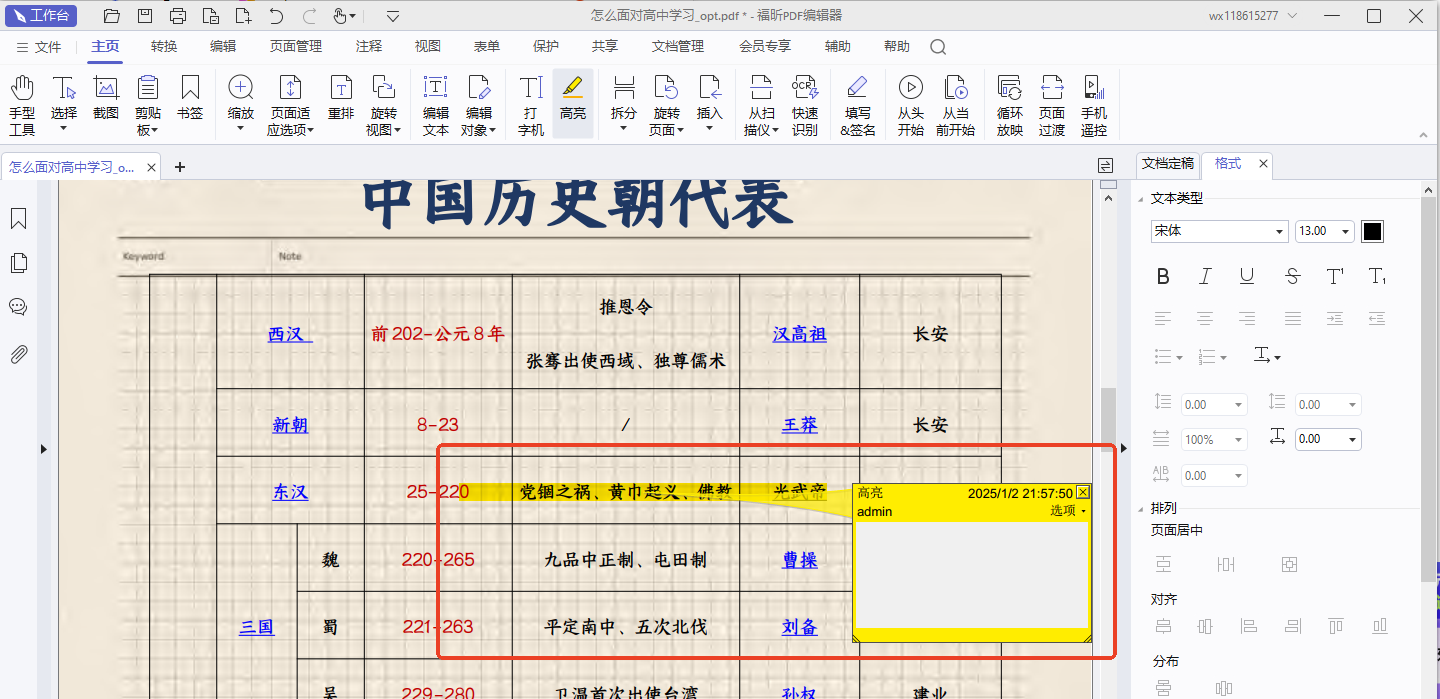
福昕PDF阅读器是一款功能强大的阅读工具,支持对PDF文档进行高亮标记,帮助用户快速定位重要信息。用户可以通过选择不同颜色、粗细的高亮工具,对文本进行个性化标注,方便后续查阅和整理。除此之外,这个工具还支持文字搜索、批注、书签等功能,为用户提供全面的阅读体验。值得一提的是,这个工具界面简洁直观,操作便捷,适用于各类用户群体。无论是学生、教师还是商务人士,都能从中受益,提高工作效率。

 免费下载
免费下载




